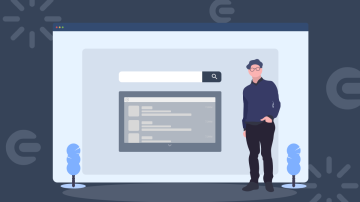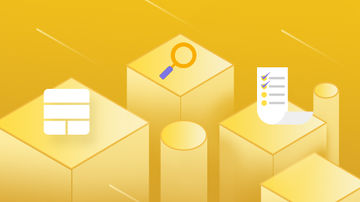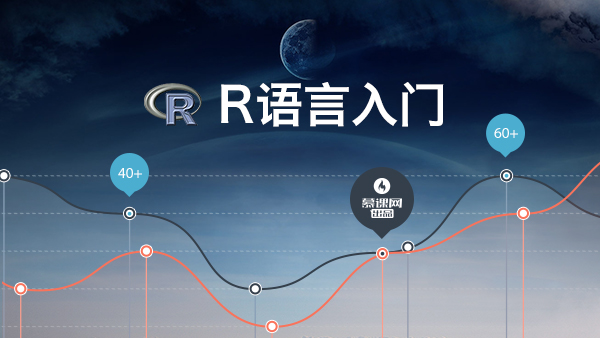Scala可以安装在任何基于UNIX/Linux或基于Windows的系统上。在您的机器上开始安装Scala之前,必须在计算机上安装Java 1.8或更高版本。
下面请按照以下步骤安装Scala。
步骤1:安装Java
首先,您需要在系统上安装Java软件开发工具包(SDK)。要验证是否已经安装了Java,请根据您正在使用的操作系统平台,执行以下两个命令 -
*对于Linux/Unix系统 - *
$java –version
*对于Windows系统(打开命令提示符) - *
C:\Users\Administrator>java -version java version "1.8.0_65" Java(TM) SE Runtime Environment (build 1.8.0_65-b17) Java HotSpot(TM) 64-Bit Server VM (build 25.65-b01, mixed mode)
如果Java安装已经正确完成,那么它将显示Java安装的当前版本和规范。 示例输出如下表所示。
我们假设本教程的读者在他们的系统上安装了Java 1.8.0_65 版本。
如何安装Java JDK,请参考:
基于命令行安装Scala
从 http://www.scala-lang.org/downloads 下载Scala安装包。有两种安装方式:
IDE安装包
命令行安装包(本教程使用的安装方式)
在撰写本教程的时候,我下载的是“sbt-1.0.0.msi”,下载完成后安装即可(注:确保您具有管理员权限以继续)。现在,双击下载好的“sbt-1.0.0.msi”执行安装 -

第2步:接受安装协议 -

第3步:选择安装位置(*D:\Program Files (x86)\sbt*) -

第4步: 开始安装 -

第5步: 安装完成 -

最后,打开一个新的命令提示符并键入:sbt -version,并按Enter键。应该看到以下内容 -
F:\worksp\scala\helloworld>sbt "C:\Users\Administrator\.sbt\preloaded\org.scala-sbt\sbt\"1.0.0"\jars\sbt.jar" Java HotSpot(TM) 64-Bit Server VM warning: ignoring option MaxPermSize=256m; support was removed in 8.0
测试程序 -
要使用sbt从命令行运行代码,首先创建一个Scala创建一个示例项目(helloworld)。创建一个目录:F:\worksp\scala\helloworld,并在此目录下创建一个存放源文件的目录:F:\worksp\scala\helloworld\main\scala,创建一个scala源文件:helloworld.scala,其代码如下 -
object helloworld { def main(args: Array[String]) = println("Hi,This is my first Scala App !")
}在这个例子中,sbt 完全按照约定工作。sbt 将会自动找到以下内容:
项目根目录下的源文件 -src/main/scala 或 src/main/java 中的源文件src/test/scala 或 src/test/java 中的测试文件src/main/resources 或 src/test/resources 中的数据文件lib 中的 jar 文件
默认情况下,sbt 会用和启动自身相同版本的 Scala 来构建项目。
执行上面示例代码,如下所示 -
F:\worksp\scala\helloworld> sbt "C:\Users\Administrator\.sbt\preloaded\org.scala-sbt\sbt\"1.0.0"\jars\sbt.jar" Java HotSpot(TM) 64-Bit Server VM warning: ignoring option MaxPermSize=256m; support was removed in 8.0 [warn] No sbt.version set in project/build.properties, base directory: F:\worksp\scala\helloworld [info] Set current project to helloworld (in build file:/F:/worksp/scala/helloworld/) [info] sbt server started at 127.0.0.1:5893 sbt:helloworld> run [info] Running helloworld Hi,This is my first Scala App ! [success] Total time: 2 s, completed 2017-8-28 21:31:24 sbt:helloworld>
基于IntelliJ IDE行安装Scala
确保你有Java 8 JDK(也称为1.8)
在命令行上运行
javac -version,并确保看到类似 javac 1.8.xxx如果您没有安装JDK 1.8或更高版本,请安装JDK,参考:- http://www.yiibai.com/java/java_environment_setup.html
安装 IntelliJ 社区版(参考: http://www.jetbrains.com/idea/download/ )
安装Scala插件
如何安装 IntelliJ 插件?(可参考:http://www.jetbrains.com/help/idea/installing-updating-and-uninstalling-repository-plugins.html )
首先,打开 IntelliJ IDEA 中的设置(Setting),在主菜单 File -> Settings...,打开后如下图所示 -

在左侧选项中,查找 Plugins 选项,并点击下方的 Browse repositories...,在弹出的对话框中搜索 scala 后点击安装,如下图所示 -

安装完成后,重启 IntelliJ IDEA。
创建新的Scala项目
打开IntelliJ,然后单击:File => New => Project,在左侧面板中,选择Scala。 在右侧面板上,再次选择Scala。将项目命名为:ScalaDemo,如下图所示 -

假设这是您第一次使用IntelliJ IDEA创建Scala项目,则需要安装Scala SDK。 在Scala SDK字段的右侧,单击创建按钮。
选择最高版本号(例如2.12.3),然后单击下载。 这可能需要几分钟,但后续项目可以使用相同的SDK。创建SDK后,单击完成。

如果无法下载,请参考: http://blog.csdn.net/dream_an/article/details/51935354 来安装。
当创建项目时,我们将安装最新版本的Scala。 注意:如果要打开现有的Scala项目,可以在启动 IntelliJ 时单击打开。
编写代码
在左侧的“项目”窗格中,右键单击src => main => scala ,然后选择New => Scala Class创建一个类。将此类文件命名为:Hello , 如下图所示 -

将类中的代码更改为以下内容:
object Hello extends App {
println("Hello, World!")
}执行代码
右键点击代码源文件:Hello.scala,然后选择Run'Hello'。执行结果如下 -

至此,有关Scala开发环境安装配置演示和讲解完成~!
作者:易百教程
链接:https://www.jianshu.com/p/d37718ad1311


 随时随地看视频
随时随地看视频